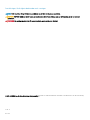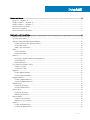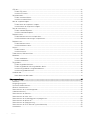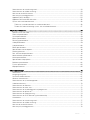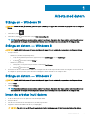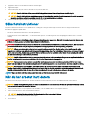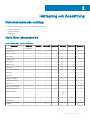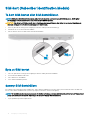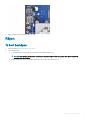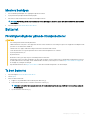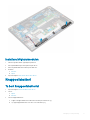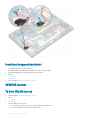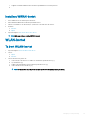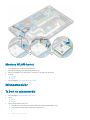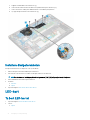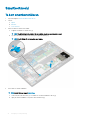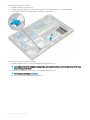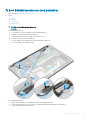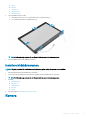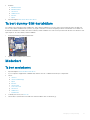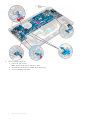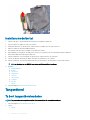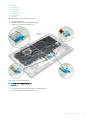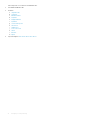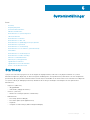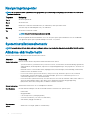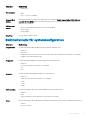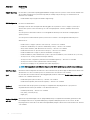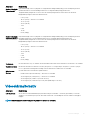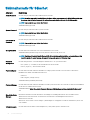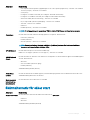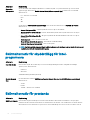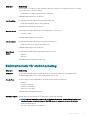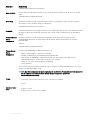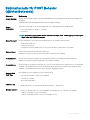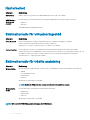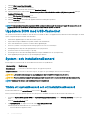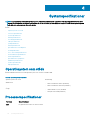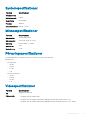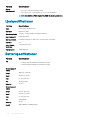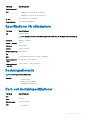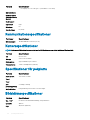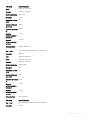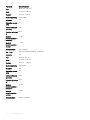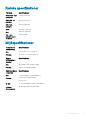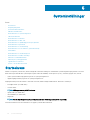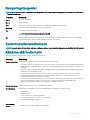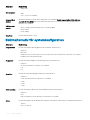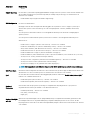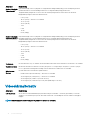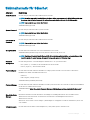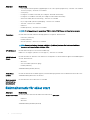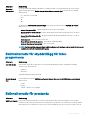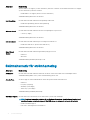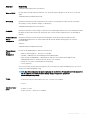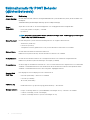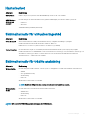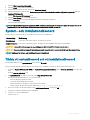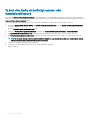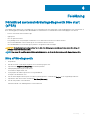Dell Latitude 7480 Bruksanvisning
- Kategori
- Anteckningsböcker
- Typ
- Bruksanvisning

Dell Latitude E7470
Ägarens handbok
Regleringsmodell: P73G
Regleringstyp: P73G001

Anmärkningar, försiktighetsbeaktanden och varningar
OBS: OBS innehåller viktig information som hjälper dig att få ut det mesta av produkten.
VIKTIGT!: VIKTIGT! Indikerar risk för skada på maskinvaran eller förlust av data, samt ger information om hur du undviker
problemet.
VARNING: En varning signalerar risk för egendomsskada, personskada eller dödsfall.
© 2017 - 2018 Dell Inc. eller dess dotterbolag. Med ensamrätt. Dell, EMC och andra varumärken är varumärken som tillhör Dell Inc. eller dess dotterbolag.
Andra varumärken kan vara varumärken som tillhör respektive ägare.
2018 - 10
Rev. A03

Innehåll
1 Arbeta med datorn..........................................................................................................................................7
Stänga av – Windows 10...................................................................................................................................................7
Stänga av datorn — Windows 8......................................................................................................................................7
Stänga av datorn — Windows 7...................................................................................................................................... 7
Innan du arbetar inuti datorn.............................................................................................................................................7
Säkerhetsinstruktioner...................................................................................................................................................... 8
När du har arbetat inuti datorn.........................................................................................................................................8
2 Isärtagning och ihopsättning..........................................................................................................................9
Rekommenderade verktyg................................................................................................................................................9
Lista över skruvstorlek.......................................................................................................................................................9
SIM-kort (Subscriber Identication Module)................................................................................................................ 10
Ta bort SIM-kortet eller SIM-kortshållaren..............................................................................................................10
Byta ut SIM-kortet..................................................................................................................................................... 10
dummy-SIM-kortshållare........................................................................................................................................... 10
Kåpan.................................................................................................................................................................................. 11
Ta bort baskåpan......................................................................................................................................................... 11
Montera baskåpan...................................................................................................................................................... 13
Batteriet............................................................................................................................................................................. 13
Försiktighetsåtgärder gällande litiumjonbatterier....................................................................................................13
Ta bort batteriet.......................................................................................................................................................... 13
Montera batteriet........................................................................................................................................................14
PCIe Solid State-hårddisk (SSD).................................................................................................................................... 14
Ta bort PCIe SSD........................................................................................................................................................14
Installera PCIe SSD.....................................................................................................................................................15
Högtalare........................................................................................................................................................................... 16
Ta bort högtalarmodulen............................................................................................................................................16
Installera högtalarmodulen......................................................................................................................................... 17
Knappcellsbatteri...............................................................................................................................................................17
Ta bort knappcellsbatteriet........................................................................................................................................ 17
Installera knappcellsbatteriet..................................................................................................................................... 18
WWAN-kortet................................................................................................................................................................... 18
Ta bort WLAN-kortet................................................................................................................................................. 18
Installera WWAN-kortet.............................................................................................................................................19
WLAN-kortet.....................................................................................................................................................................19
Ta bort WLAN-kortet................................................................................................................................................. 19
Montera WLAN-kortet..............................................................................................................................................20
Minnesmoduler.................................................................................................................................................................20
Ta bort en minnesmodul............................................................................................................................................20
Montera en minnesmodul.......................................................................................................................................... 21
kyläns-..............................................................................................................................................................................21
Ta bort dissipatorenheten.......................................................................................................................................... 21
Installera dissipatorenheten.......................................................................................................................................22
Innehåll
3
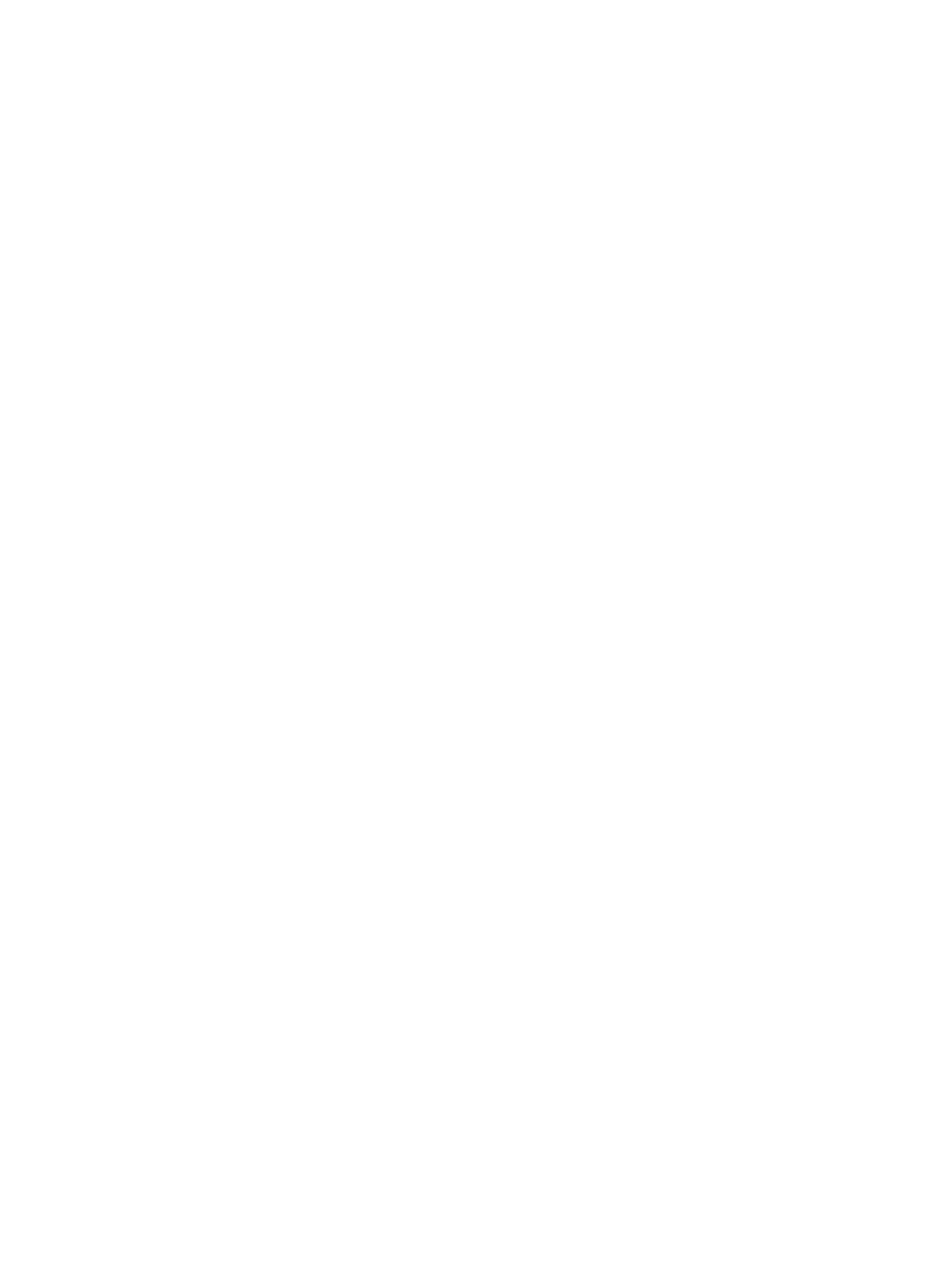
LED-kort............................................................................................................................................................................22
Ta bort LED-kortet.....................................................................................................................................................22
Installera LED-kortet..................................................................................................................................................23
Smartkortmodul............................................................................................................................................................... 24
Ta bort smartkortshållaren........................................................................................................................................ 24
Installera smartkorthållaren.......................................................................................................................................25
Kort för styrplatteknappar.............................................................................................................................................. 25
Ta bort kortet för styrplattans knappar...................................................................................................................25
Installera kortet för styrplattans knappar................................................................................................................ 27
Port för nätanslutning......................................................................................................................................................27
Ta bort strömkontaktporten......................................................................................................................................27
Installera strömkontaktporten...................................................................................................................................28
Bildskärmsenhet...............................................................................................................................................................28
Ta bort bildskärmsenheten-med pekskärm.............................................................................................................29
Installera bildskärmsmonteringen-med pekskärm..................................................................................................30
Bildskärmsram.................................................................................................................................................................. 30
Ta bort bildskärmsramen...........................................................................................................................................30
Installera bildskärmsramen.........................................................................................................................................31
Kamera............................................................................................................................................................................... 31
Ta bort kameran......................................................................................................................................................... 32
Installera kameran...................................................................................................................................................... 32
Ta bort dummy-SIM-kortshållare................................................................................................................................... 33
Moderkort.........................................................................................................................................................................33
Ta bort moderkortet...................................................................................................................................................33
Installera moderkortet................................................................................................................................................38
Tangentbord......................................................................................................................................................................38
Ta bort tangentbordsenheten...................................................................................................................................38
Ta bort tangentbordet från tangentbordets bricka................................................................................................40
Installera tangentbordet i tangentbordsbrickan..................................................................................................... 40
Installera tangentbordsenheten................................................................................................................................40
Handledsstöd.....................................................................................................................................................................41
Sätta tillbaka handledsstödet.................................................................................................................................... 41
5 Systeminställningar......................................................................................................................................43
Startmeny......................................................................................................................................................................... 43
Navigeringstangenter...................................................................................................................................................... 44
Systeminstallationsalternativ.......................................................................................................................................... 44
Allmänna skärmalternativ................................................................................................................................................ 44
Skärmalternativ för systemkonguration...................................................................................................................... 45
Videoskärmalternativ....................................................................................................................................................... 47
Skärmalternativ för Säkerhet......................................................................................................................................... 48
Skärmalternativ för säker start.......................................................................................................................................49
Skärmalternativ för skyddstillägg för Intel-programvara.............................................................................................50
Skärmalternativ för prestanda........................................................................................................................................50
Skärmalternativ för strömhantering............................................................................................................................... 51
Skärmalternativ för POST Behavior (självtestbeteende)............................................................................................53
Hanterbarhet.................................................................................................................................................................... 54
4
Innehåll

Skärmalternativ för virtualiseringsstöd..........................................................................................................................54
Skärmalternativ för trådlös anslutning.......................................................................................................................... 54
Alternativ för underhållsskärmen................................................................................................................................... 55
Alternativ på systemloggskärmen..................................................................................................................................55
Uppdatera BIOS i Windows............................................................................................................................................55
Uppdatera BIOS med USB-ashenhet..........................................................................................................................56
System- och installationslösenord................................................................................................................................. 56
Tilldela ett systemlösenord och ett installationslösenord......................................................................................56
Ta bort eller ändra ett bentligt system- eller installationslösenord.....................................................................57
4 Systemspecikationer................................................................................................................................. 58
Operativsystem som stöds............................................................................................................................................. 58
Processorspecikationer.................................................................................................................................................58
Systemspecikationer..................................................................................................................................................... 59
Minnesspecikationer......................................................................................................................................................59
Förvaringsspecikationer................................................................................................................................................59
Videospecikationer........................................................................................................................................................ 59
Ljudspecikationer...........................................................................................................................................................60
Batterispecikationer.......................................................................................................................................................60
Specikationer för nätadaptern...................................................................................................................................... 61
Dockningsalternativ.......................................................................................................................................................... 61
Port- och kontaktspecikationer.................................................................................................................................... 61
Kommunikationsspecikationer......................................................................................................................................62
Kameraspecikationer..................................................................................................................................................... 62
Specikationer för pekplatta.......................................................................................................................................... 62
Bildskärmsspecikationer................................................................................................................................................62
Fysiska specikationer.....................................................................................................................................................65
Miljöspecikationer.......................................................................................................................................................... 65
5 Systeminställningar..................................................................................................................................... 66
Startsekvens.....................................................................................................................................................................66
Navigeringstangenter...................................................................................................................................................... 67
Systeminstallationsalternativ.......................................................................................................................................... 67
Allmänna skärmalternativ................................................................................................................................................ 67
Skärmalternativ för systemkonguration...................................................................................................................... 68
Videoskärmalternativ....................................................................................................................................................... 70
Skärmalternativ för Säkerhet.......................................................................................................................................... 71
Skärmalternativ för säker start.......................................................................................................................................72
Skärmalternativ för skyddstillägg för Intel-programvara............................................................................................. 73
Skärmalternativ för prestanda........................................................................................................................................ 73
Skärmalternativ för strömhantering...............................................................................................................................74
Skärmalternativ för POST Behavior (självtestbeteende)............................................................................................76
Hanterbarhet.....................................................................................................................................................................77
Skärmalternativ för virtualiseringsstöd..........................................................................................................................77
Skärmalternativ för trådlös anslutning...........................................................................................................................77
Alternativ för underhållsskärmen....................................................................................................................................78
Alternativ på systemloggskärmen.................................................................................................................................. 78
Innehåll
5

Uppdatera BIOS i Windows.............................................................................................................................................78
System- och installationslösenord..................................................................................................................................79
Tilldela ett systemlösenord och ett installationslösenord...................................................................................... 79
Ta bort eller ändra ett bentligt system- eller installationslösenord.....................................................................80
6 Felsökning.................................................................................................................................................... 81
Förbättrad systemutvärderingsdiagnostik före start (ePSA)...................................................................................... 81
Köra ePSA-diagnostik.................................................................................................................................................81
7 Kontakta Dell................................................................................................................................................82
6 Innehåll

Arbeta med datorn
Stänga av – Windows 10
VIKTIGT!: Undvik att data går förlorade genom att spara och stänga alla öppna ler och avsluta alla program innan du stänger av
datorn .
1 Klicka eller tryck på .
2 Klicka eller tryck på och klicka eller tryck på Shut down (stäng av).
OBS: Kontrollera att datorn och alla anslutna enheter är avstängda. Om datorn eller någon ansluten enhet inte stängdes av
automatiskt när du stängde av operativsystemet trycker du ned strömbrytaren i sex sekunder för att stänga av dem.
Stänga av datorn — Windows 8
VIKTIGT!
: Undvik dataförlust genom att spara och stänga alla öppna ler och avsluta alla program innan du stänger av datorn.
1 Stänga av datorn:
• I Windows 8 (med beröringskänslig enhet):
1 Svep från högerkanten på skärmen, öppna menyn med snabbknappar och välj Inställningar.
2 Tryck på och klicka sedan på Stängav
• I Windows 8 (med mus):
1 Peka på det övre högra hörnet på skärmen och klicka på Inställningar.
2 Klicka på and then click Stäng av.
2 Kontrollera att datorn och alla anslutna enheter är avstängda. Om datorn eller någon ansluten enhet inte stängdes av automatiskt när
du stängde av operativsystemet trycker du ned strömknappen i cirka 6 sekunder för att stänga av dem.
Stänga av datorn — Windows 7
VIKTIGT!
: Undvik dataförlust genom att spara och stänga alla öppna ler och avsluta alla program innan du stänger av datorn.
1 Klicka på Start.
2 Klicka på Stäng av.
OBS
: Kontrollera att datorn och alla anslutna enheter är avstängda. Om datorn eller någon ansluten enhet inte stängdes av
automatiskt när du stängde av operativsystemet trycker du ned strömbrytaren i sex sekunder för att stänga av dem.
Innan du arbetar inuti datorn
1 Se till att arbetsytan är ren och plan så att inte datorkåpan skadas.
2 Stäng av datorn.
3 Om datorn är ansluten till en dockningsstation (dockad) frigör du den.
4 Koppla bort alla nätverkskablar från datorn (om tillgängliga).
VIKTIGT!
: Om datorn har en RJ45-port kopplar du bort nätverkskabeln genom att först koppla bort kabeln från datorn.
1
Arbeta med datorn 7

5 Koppla bort datorn och alla anslutna enheter från eluttagen.
6 Öppna datorhöljet.
7 Håll strömbrytaren intryckt i cirka 5 sekunder för att jorda moderkortet.
VIKTIGT!: Undvik elektriska stötar genom att alltid koppla bort datorn från eluttaget innan du utför steg 8.
VIKTIGT!: Undvik elektrostatiska urladdningar genom att jorda dig själv. Använd ett antistatarmband eller vidrör en omålad
metallyta med jämna mellanrum samtidigt som du rör vid en kontakt på datorns baksida.
8 Ta bort installerade ExpressCard-kort och smartkort från deras fack.
Säkerhetsinstruktioner
Följ dessa säkerhetsföreskrifter för att skydda datorn och dig själv. Om inget annat anges förutsätts det att varje procedur i det här
dokumentet uppfyller följande villkor:
• Du har läst säkerhetsinformationen som medföljde datorn.
• Komponenter kan sättas tillbaka eller – om de införskaas separat – installeras genom att borttagningsproceduren utförs i omvänd
ordning.
VARNING: Koppla bort nätströmmen innan du öppnar datorkåpan eller -panelerna. När du är klar med arbetet inuti datorn, sätt
tillbaka alla kåpor, paneler och skruvar innan du ansluter nätströmmen.
VARNING: Innan du utför något arbete inuti datorn ska du läsa säkerhetsinstruktionerna som medföljde datorn. Mer information
om säkert handhavande nns på Regulatory Compliance Homepage på www.dell.com/regulatory_compliance.
VIKTIGT!: Många reparationer ska endast utföras av certierade servicetekniker. Du bör endast utföra felsökning och enkla
reparationer enligt vad som auktoriserats i din produktdokumentation, eller efter instruktioner från service- och support-teamet
online eller per telefon. Skador som uppstår till följd av service som inte har godkänts av Dell täcks inte av garantin. Läs och följ
de säkerhetsanvisningar som medföljde produkten.
VIKTIGT!: Undvik elektrostatisk urladdning genom att jorda dig med ett jordningsarmband eller genom att regelbundet beröra en
omålad, jordad metallyta innan du rör vid datorn för att utföra några demonteringsuppgifter.
VIKTIGT!: Hantera komponenter och kort varsamt. Rör inte komponenterna eller kontakterna på ett kort. Håll ett kort i dess
kanter eller med hjälp av dess metallmonteringskonsol. Håll alltid komponenten, t.ex. en processor, i kanterna och aldrig i stiften.
VIKTIGT!: Dra i kontakten eller dragiken, inte i själva kabeln, när du kopplar loss en kabel. Vissa kablar har kontakter med
låsikar. Tryck i så fall in låsikarna innan du kopplar ur kabeln. När du drar isär kontaktdon håller du dem korrekt riktade för att
undvika att kontaktstiften böjs. Se även till att båda kontakterna är korrekt inriktade innan du kopplar in kabeln.
OBS: Färgen på datorn och vissa komponenter kan skilja sig från de som visas i det här dokumentet.
När du har arbetat inuti datorn
När du har utfört utbytesprocedurerna ser du till att ansluta de externa enheterna, korten och kablarna innan du startar datorn.
VIKTIGT!
: Undvik skada på datorn genom att enbart använda batteriet som är utformat för den här speciella Dell-datorn. Använd
inte batterier utformade för andra Dell-datorer.
1 Anslut externa enheter, som portreplikator eller mediabas, och sätt tillbaka alla kort som ExpressCard-kort.
2 Anslut eventuella telefon- eller nätverkskablar till datorn.
VIKTIGT!
: Anslut alltid nätverkskablar till nätverksenheten först och sedan till datorn.
3 Anslut datorn och alla anslutna enheter till eluttagen.
4 Starta datorn.
8
Arbeta med datorn

Isärtagning och ihopsättning
Rekommenderade verktyg
Procedurerna i detta dokument kan kräva att följande verktyg används:
• Stjärnskruvmejsel nr 0
• Stjärnskruvmejsel nr 1
• Liten plastrits
Lista över skruvstorlek
Tabell 1. Latitude 7480 - Lista över skruvstorlek
Komponent M2,5x 6,0 M2,5x5,0 M2,0 x 2,5 M2,5 x 4,0 M2,0x3,0 M2,0 x 2,5 M2,0 x 2,0
Bakre hölje 8 (fästskruv)
Batteri (3-cells) 1
Batteri (4-cells) 2
SSD-modul 1
kylänsmodul 4
Systemäkt 2 2
WWAN-kortet 1
WLAN-kort 1
Port för nätanslutning 1
ESD-fäste 2
EDP-fäste 1
Pekplattans knappar 2
Fingeravtrycksläsare 1
LED-kort 1
hölje till smartkortläsare 2
Bildskärmsgångjärnet 6
Bildskärmspanelen
• FHD - 2
• HD - 4
Tangentbordets stödplatt 18
Tangentbord 5
Moderkort 3
2
Isärtagning och ihopsättning 9

SIM-kort (Subscriber Identication Module)
Ta bort SIM-kortet eller SIM-kortshållaren
OBS: SIM-kortet eller SIM-kortshållaren kan endast ta bort på system som levereras med WWAN-modulen. Därför gäller
borttagningsprocessen endast system som levererats med WWAN-modulen.
VIKTIGT!: Om du tar bort SIM-kortet när datorn är påslagen kan data gå förlorade eller så kan kortet skadas. Kontrollera att
datorn är avstängd eller att nätverksanslutningarna är inaktiverade.
1 Sätt i ett gem eller ett verktyg för borttagning av SIM-kort i hålet på SIM-kortshållaren [1].
2 Använd en rits för att dra ut SIM-kortshållaren
3 Om ett SIM-kort sitter i tar du bort det från SIM-kortshållaren.
Byta ut SIM-kortet
1 Sätt i ett gem eller ett verktyg för borttagning av SIM-kort i hålet på SIM-kortshållaren.
2 Dra ut SIM-kortshållaren med en rits
3 Sätt i SIM-kortet i korthållaren.
4 För in SIM-kortshållaren i platsen.
dummy-SIM-kortshållare
För modeller som levererades med ett WWAN-kort, måste SIM-kortshållaren först tas bort från systemet innan du tar bort moderkortet.
För att ta bort SIM-kortshållaren från systemet följ stegen som beskrivs i avsnittet isärtagning.
OBS
: För modeller som levererades med endast ett trådlöst kort måste en dummy-SIM-kortshållare först tas bort från systemet
innan du tar bort moderkortet. Här följer stegen för att ta bort dummy-SIM-kortshållaren
1 Tryck spärrhaken på SIM-kortplatsen inåt.
10
Isärtagning och ihopsättning

2 Skjut ut dummy-SIM-korthållaren från systemet.
Kåpan
Ta bort baskåpan
1 Följ anvisningarna i Innan du arbetar inuti datorn.
2 Lossa kåpan så här:
a Lossa M2,5 x 6,0-fästskruvarna (8) som håller fast baskåpan vid datorn [1].
Kom ihåg
: Var försiktig när du lossar skruvarna. Vinkla skruvmejseln så att den passar mot skruvhuvudet och
skruvhuvudet inte förstörs.
b Använd en plastrits för att lossa kåpan från kanten och lyft bort den från datorn [2].
Isärtagning och ihopsättning
11

3 Lyft bort baskåpan från datorn.
12
Isärtagning och ihopsättning

Montera baskåpan
1 Passa in ikarna på baskåpan mot öppningarna på datorns kanter.
2 Tryck på kanterna på kåpan tills den klickar på plats.
3 Dra åt M2,5 × 6,0-fästskruvarna som håller fast baskåpan i datorn.
Kom ihåg: Var försiktig när du drar åt skruvarna. Vinkla skruvmejseln så att den passar mot skruvhuvudet och skruvhuvudet
inte förstörs.
4 Följ anvisningarna i När du har arbetat inuti datorn.
Batteriet
Försiktighetsåtgärder gällande litiumjonbatterier
VIKTIGT!:
• Var försiktig när du hanterar litiumjonbatterier.
• Ladda ur batteriet så mycket som möjligt innan du tar bort det från datorn. Detta kan göras genom att koppla bort nätadaptern från
systemet för att låta batteriet laddas ur.
• Undvik att krossa, tappa, skada eller tränga in i batteriet med främmande föremål.
• Utsätt inte batteriet för höga temperaturer eller montera isär batteripaketen och -cellerna.
• Tryck inte på batteriets yta.
• Böj inte batteriet.
• Använd inte verktyg av något slag för att bända på eller mot batteriet.
• Om batteriet fastnar i en enhet på grund av att det svällt ska du inte försöka frigöra eftersom punktering, böjning eller krossning av
ett litiumjonbatteri kan vara farligt. Vid en sådan händelse ska hela systemet bytas ut. Kontakta https://www.dell.com/support för
att få hjälp och ytterligare anvisningar.
• Köp alltid äkta batterier från https://www.dell.com eller auktoriserade Dell-partners och återförsäljare.
Ta bort batteriet
1 Följ anvisningarna i Innan du arbetar inuti datorn.
2 Ta bort kåpan.
3 Så här tar du bort batteriet:
a Koppla loss högtalarkabeln från kontakten på moderkortet [1].
b Ta bort M2.0 x 5.0 skruvarna som håller fast batteriet i datorn [2].
OBS
: En 3-cells batteri har en enda skruv och ett 4-cells batteri har två skruvar. Därför är bilden som visas nedan ett
4-cells batteri.
c Lyft bort batteriet från datorn [3].
Isärtagning och ihopsättning
13

Montera batteriet
1 För in batteriet i urtaget på datorn.
2 Dra batterikabeln genom kabelklämman och anslut batterikabeln till kontakten på moderkortet.
OBS
: Dra batterikabeln, om kabeln på batteriets fot inte är dragen.
3 Dra åt M2,0 × 5,0-skruvarna som håller fast batteriet i datorn.
OBS
: Ett litet batteri (3 celler) har en enda skruv medan ett större batteri (4 celler) har två skruvar.
4 Installera kåpan.
5 Följ anvisningarna i När du har arbetat inuti datorn.
PCIe Solid State-hårddisk (SSD)
Ta bort PCIe SSD
1 Följ anvisningarna i Innan du arbetar inuti datorn.
2 Ta bort :
a kåpan
b batteriet
3 Så tar du bort PCIe SSD-kortet:
a Lossa M2,0 x 3,0-fästskruveb som håller fast SSD-fästet [1].
b Ta bort SSD-fästet [2].
14
Isärtagning och ihopsättning

OBS: Se till att ta bort SSD-fästet, om systemet levereras med fäste.
c Ta bort PCIe SSD från kontakten på moderkortet [3].
Installera PCIe SSD
1 Sätt i PCIe SSD-kortet i kontakten.
2 Installera SSD-fästet över PCIe SSD-kortet.
OBS
: När du installerar SSD-fästet ska du se till att iken på fästet hålls på plats med iken på
handledsstödet.
OBS: Se till att installera fästet om systemet levereras med fäste.
3 Dra åt M2,0 × 3,0-skruvarna som håller SSD-fästet.
4 Installera kåpan.
5 Följ anvisningarna i När du har arbetat inuti datorn.
Isärtagning och ihopsättning
15

Högtalare
Ta bort högtalarmodulen
1 Följ anvisningarna i Innan du arbetar inuti datorn.
2 Ta bort:
a kåpan
b batteriet
3 Lossa högtalarmodulen så här:
a Tryck på stiftet för att koppla loss högtalarkabeln från kontakten på moderkortet [1].
OBS: Se till att dra bort högtalarkabeln från kabelklämman.
OBS: Använd en plastrits för att lossa kabeln från kontakten. Dra inte i kabeln eftersom det kan leda till att den går
sönder.
b Ta loss högtalarkabeln från kabelklämmorna [2, 3].
c Ta bort tejpen som fäster högtalarkablarna på styrplattans kort [4].
4 Ta bort högtalarmodulen så här:
a Ta bort M2,0 x 3,0-skruvarna (4) som håller fast högtalarmodulen i datorn [1].
b Lyft högtalarmodulen från datorn .
OBS
: Se till att leda bort högtalarkabeln från kabelklämmorna.
16 Isärtagning och ihopsättning

Installera högtalarmodulen
1 Placera högtalarmodulen i öppningarna på datorn.
2 Dra högtalarkablarna genom låsspännena på datorn.
3 Anslut högtalarkabeln till kontakten på moderkortet.
4 Installera:
a batteriet
b kåpan
5 Följ anvisningarna i När du har arbetat inuti datorn.
Knappcellsbatteri
Ta bort knappcellsbatteriet
1 Följ anvisningarna i Innan du arbetar inuti datorn.
2 Ta bort :
a kåpan
b batteriet
3 Ta bort knappcellsbatteriet:
a Koppla ur knappcellsbatteriets kabel från kontakten på moderkortet [1].
b Lyft upp knappcellsbatteriet så att det lossar från klistret [2].
Isärtagning och ihopsättning
17

Installera knappcellsbatteriet
1 Fäst knappcellsbatteriet i facket inuti datorn.
2 Dra knappcellsbatteriets kabel genom kabelkanalen innan du ansluter kabeln.
3 Anslut knappcellsbatteriets kabel till kontakten på moderkortet.
4 Installera :
a batteriet
b kåpan
5 Följ anvisningarna i När du har arbetat inuti datorn.
WWAN-kortet
Ta bort WLAN-kortet
1 Följ anvisningarna i Innan du arbetar inuti datorn.
2 Ta bort :
a kåpan
b batteriet
3 Ta bort WWAN-kortet genom att:
a Ta bort M2,0 x 3,0-skruven som håller fast metallfästet på WWAN-kortet .
b Lyft bort metallfästet som håller fast WWAN-kortet .
18
Isärtagning och ihopsättning

c Koppla bort WWAN-kablarna från kontakterna på WWAN-kortet med en plastrits..
d .
Installera WWAN-kortet
1 Sätt i WWAN-kortet i kontakten på moderkortet.
2 Anslut WWAN-kablarna till kontakterna på WWAN-kortet.
3 Placera ut metallfästet och dra åt M2,0 × 3,0-skruven som håller fast det i datorn.
4 Installera :
a batteriet
b kåpan
5 Följ anvisningarna i När du har arbetat inuti datorn.
OBS: IMEI-numret nns också på WWAN-kortet.
WLAN-kortet
Ta bort WLAN-kortet
1 Följ anvisningarna i Innan du arbetar inuti datorn.
2 Ta bort :
a kåpan
b batteriet
3 Ta bort WLAN-kortet genom att:
a Ta bort M2,0 × 3,0-skruven som håller fast metallfästet på WLAN-kortet [1].
b Lyft metallfästet [2].
c Koppla ur WLAN-kablarna från kontakterna på WLAN-kortet [3].
d Ta bort WLAN-kortet från datorn [4].
OBS
: Se till att INTE dra i WLAN-kortet mer än 35°, för att undvika skador på stiften.
Isärtagning och ihopsättning 19

Montera WLAN-kortet
1 Sätt i WLAN-kortet i kontakten på moderkortet.
2 Anslut WLAN-kablarna till kontakterna på WLAN-kortet.
3 Placera ut metallfästet och dra åt M2,0 × 3,0-skruven som håller fast det i datorn.
4 Installera :
a batteriet
b kåpan
5 Följ anvisningarna i När du har arbetat inuti datorn.
Minnesmoduler
Ta bort en minnesmodul
1 Följ anvisningarna i Innan du arbetar inuti datorn.
2 Ta bort :
a kåpan
b batteriet
3 Ta bort minnesmodulen genom att:
a Dra i klämmorna som håller fast minnesmodulen tills minnesmodulen hoppar ut [1].
b Ta bort minnesmodulen från kontakten på moderkortet [2].
20
Isärtagning och ihopsättning
Sidan laddas...
Sidan laddas...
Sidan laddas...
Sidan laddas...
Sidan laddas...
Sidan laddas...
Sidan laddas...
Sidan laddas...
Sidan laddas...
Sidan laddas...
Sidan laddas...
Sidan laddas...
Sidan laddas...
Sidan laddas...
Sidan laddas...
Sidan laddas...
Sidan laddas...
Sidan laddas...
Sidan laddas...
Sidan laddas...
Sidan laddas...
Sidan laddas...
Sidan laddas...
Sidan laddas...
Sidan laddas...
Sidan laddas...
Sidan laddas...
Sidan laddas...
Sidan laddas...
Sidan laddas...
Sidan laddas...
Sidan laddas...
Sidan laddas...
Sidan laddas...
Sidan laddas...
Sidan laddas...
Sidan laddas...
Sidan laddas...
Sidan laddas...
Sidan laddas...
Sidan laddas...
Sidan laddas...
Sidan laddas...
Sidan laddas...
Sidan laddas...
Sidan laddas...
Sidan laddas...
Sidan laddas...
Sidan laddas...
Sidan laddas...
Sidan laddas...
Sidan laddas...
Sidan laddas...
Sidan laddas...
Sidan laddas...
Sidan laddas...
Sidan laddas...
Sidan laddas...
Sidan laddas...
Sidan laddas...
Sidan laddas...
Sidan laddas...
-
 1
1
-
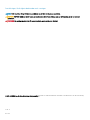 2
2
-
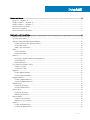 3
3
-
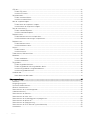 4
4
-
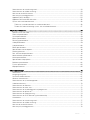 5
5
-
 6
6
-
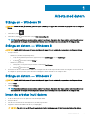 7
7
-
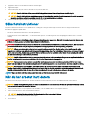 8
8
-
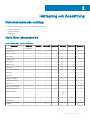 9
9
-
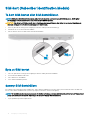 10
10
-
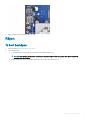 11
11
-
 12
12
-
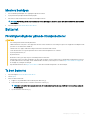 13
13
-
 14
14
-
 15
15
-
 16
16
-
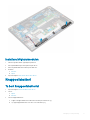 17
17
-
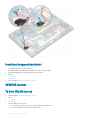 18
18
-
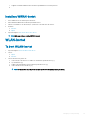 19
19
-
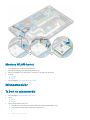 20
20
-
 21
21
-
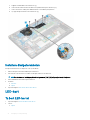 22
22
-
 23
23
-
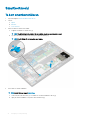 24
24
-
 25
25
-
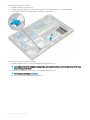 26
26
-
 27
27
-
 28
28
-
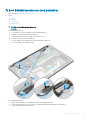 29
29
-
 30
30
-
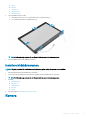 31
31
-
 32
32
-
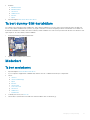 33
33
-
 34
34
-
 35
35
-
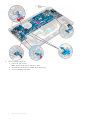 36
36
-
 37
37
-
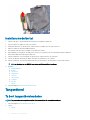 38
38
-
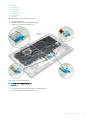 39
39
-
 40
40
-
 41
41
-
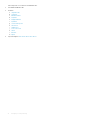 42
42
-
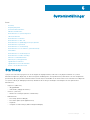 43
43
-
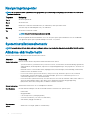 44
44
-
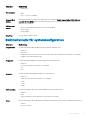 45
45
-
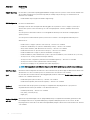 46
46
-
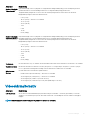 47
47
-
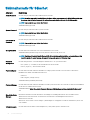 48
48
-
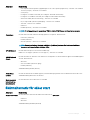 49
49
-
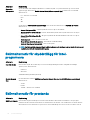 50
50
-
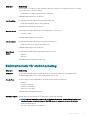 51
51
-
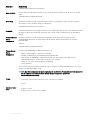 52
52
-
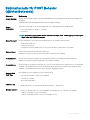 53
53
-
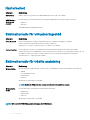 54
54
-
 55
55
-
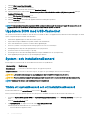 56
56
-
 57
57
-
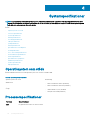 58
58
-
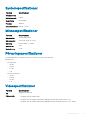 59
59
-
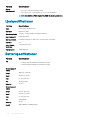 60
60
-
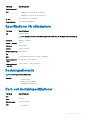 61
61
-
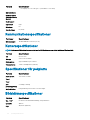 62
62
-
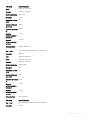 63
63
-
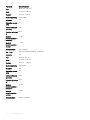 64
64
-
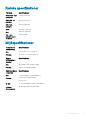 65
65
-
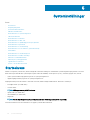 66
66
-
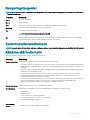 67
67
-
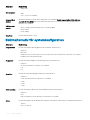 68
68
-
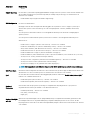 69
69
-
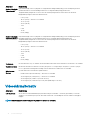 70
70
-
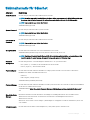 71
71
-
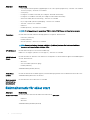 72
72
-
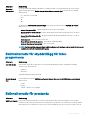 73
73
-
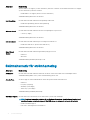 74
74
-
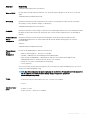 75
75
-
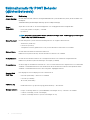 76
76
-
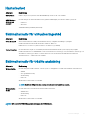 77
77
-
 78
78
-
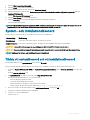 79
79
-
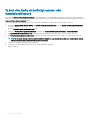 80
80
-
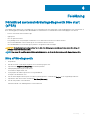 81
81
-
 82
82
Dell Latitude 7480 Bruksanvisning
- Kategori
- Anteckningsböcker
- Typ
- Bruksanvisning
Relaterade papper
-
Dell Latitude 7280 Bruksanvisning
-
Dell Latitude 7480 Bruksanvisning
-
Dell Latitude 7280 Bruksanvisning
-
Dell Latitude 5289 2-in-1 Bruksanvisning
-
Dell Latitude 7380 Användarguide
-
Dell Latitude 7370 Bruksanvisning
-
Dell Vostro 5370 Bruksanvisning
-
Dell Vostro 5471 Bruksanvisning
-
Dell Latitude E7270 Bruksanvisning
-
Dell Latitude 3180 Bruksanvisning